7 correctifs pour le logiciel AMD Adrenalin qui ne fonctionne pas ou ne souvre pas

Vous êtes confronté au problème du logiciel AMD Adrenalin qui ne fonctionne pas ou ne s

Lorsque vous êtes loin de votre bureau, vous ne voudrez pas manquer les notifications importantes d'applications telles que Teams ou Outlook. Teams a l'habitude de casser les notifications sur Android. Si vous souffrez de la même chose, il est temps de dépanner les notifications Teams qui ne fonctionnent pas sur Android.

1. Activer les notifications pour les équipes
Avant d'aller de l'avant et d'appliquer des astuces avancées pour corriger les notifications Teams, assurons-nous que vous avez activé les autorisations appropriées pour que Teams envoie des notifications.
Étape 1 : Recherchez l'icône de l'application Microsoft Teams sur l'écran d'accueil ou le tiroir de l'application. Appuyez longuement dessus.
Étape 2 : accédez au menu d'informations sur l'application.
Étape 3 : Sélectionnez Notifications.
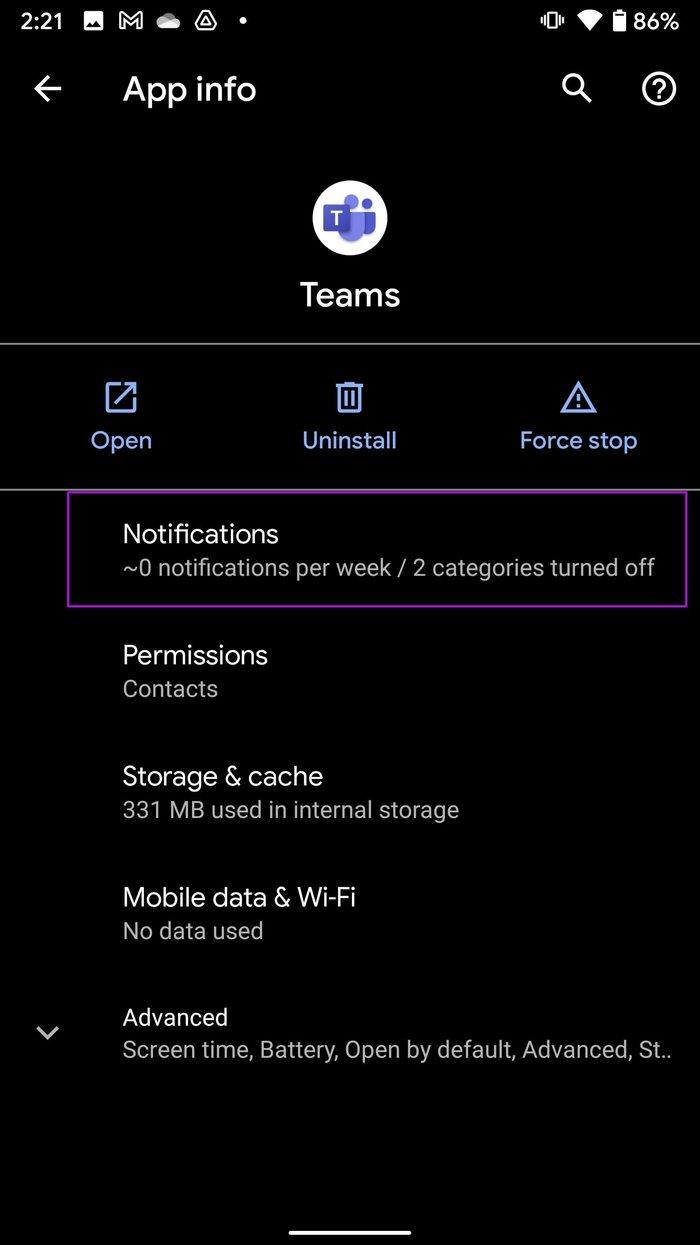
Étape 4 : Assurez-vous que tous les canaux de notification Teams sont activés dans le menu suivant.
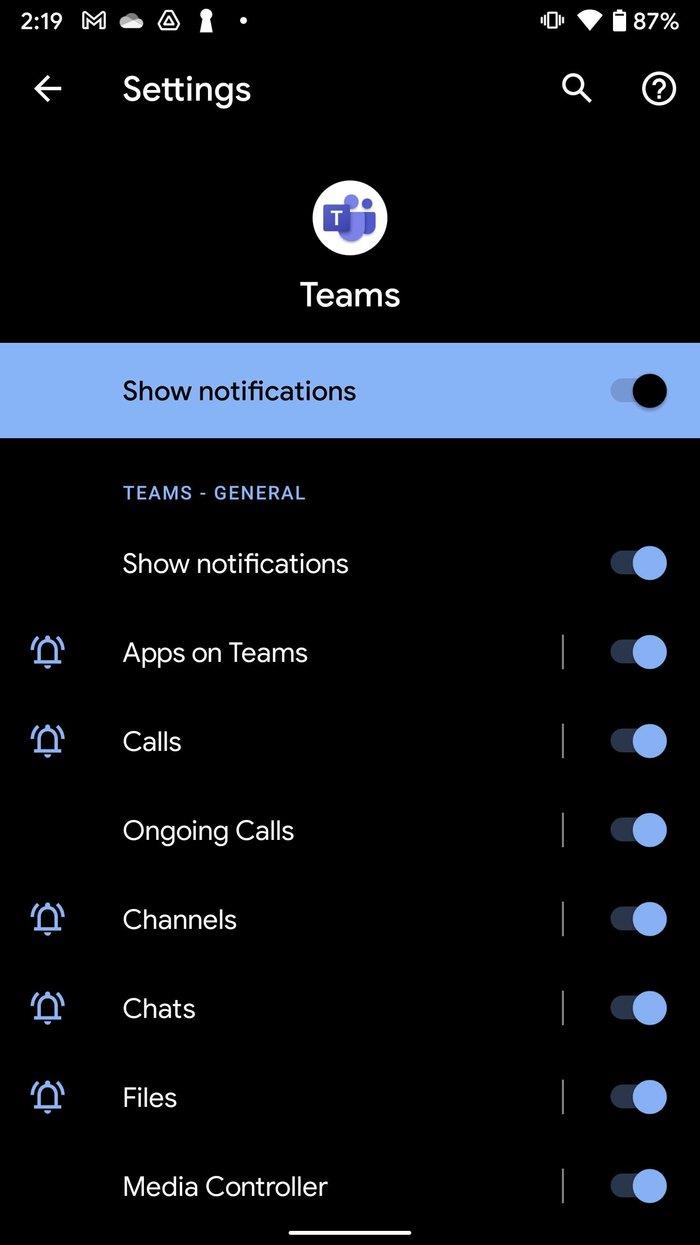
Dans le même menu, vous pouvez également personnaliser les notifications Teams sur Android.
2. Désactiver Ne pas déranger
Utilisez-vous un mode Ne pas déranger sur votre téléphone Android ? Il est temps de le désactiver. Voici comment.
Déroulez le centre de notification sur votre téléphone Android. Désactivez le NPD à partir de la bascule, et vous êtes prêt à partir.
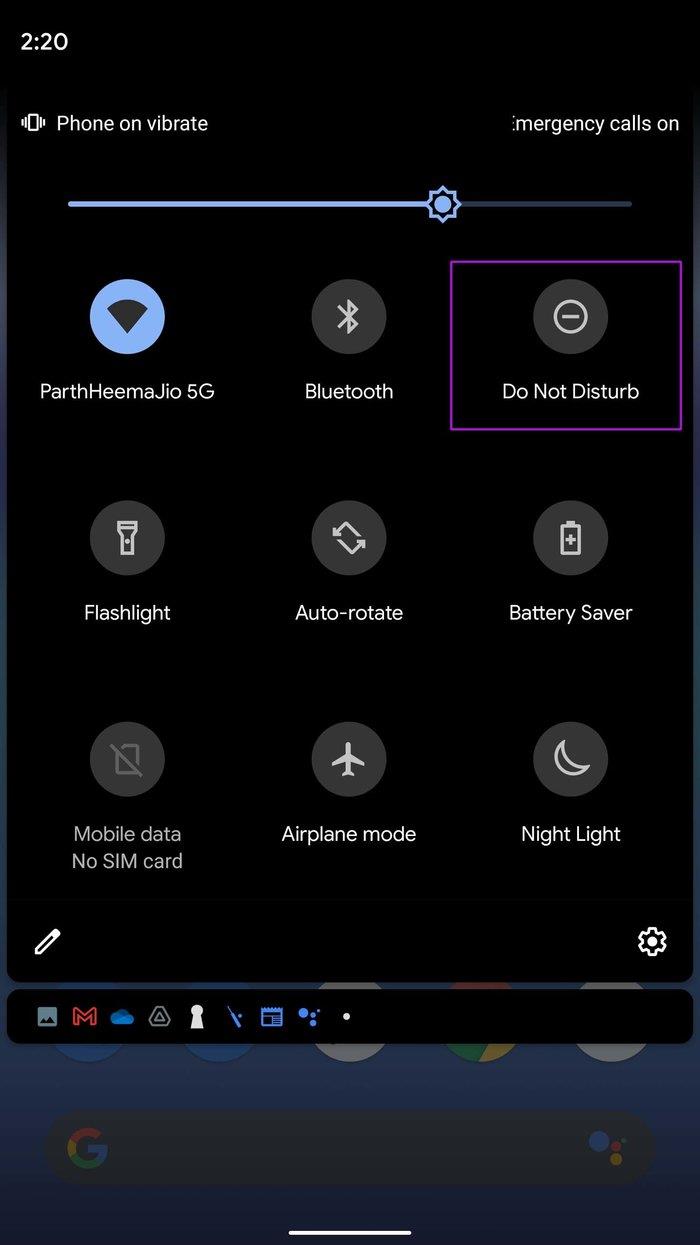
3. Vérifiez votre statut dans Microsoft Teams
Microsoft Teams permet aux utilisateurs de modifier leur statut en fonction de la disponibilité. Par exemple, vous pouvez sélectionner Absent ou Ne pas déranger lorsque vous ne travaillez pas activement ou que vous n'êtes pas disponible pour répondre aux requêtes.
Lorsque vous sélectionnez Ne pas déranger dans Microsoft Teams sur le bureau, le même statut s'applique également à votre application mobile Teams. Cela signifie que vous ne recevrez aucune nouvelle notification des autres jusqu'à ce que vous la rechangiez manuellement en Disponible.
Étape 1 : Ouvrez Microsoft Teams sur Android.
Étape 2 : Appuyez sur l'icône de profil dans le coin supérieur gauche.
Étape 3 : Appuyez sur votre statut.
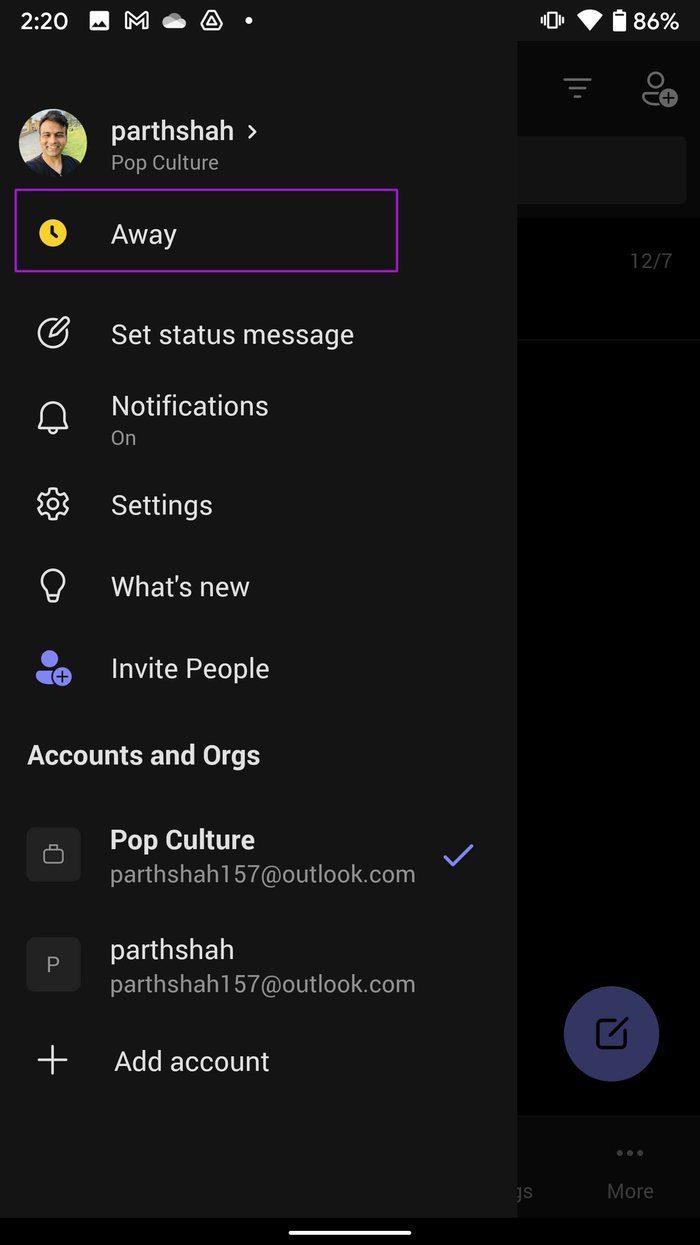
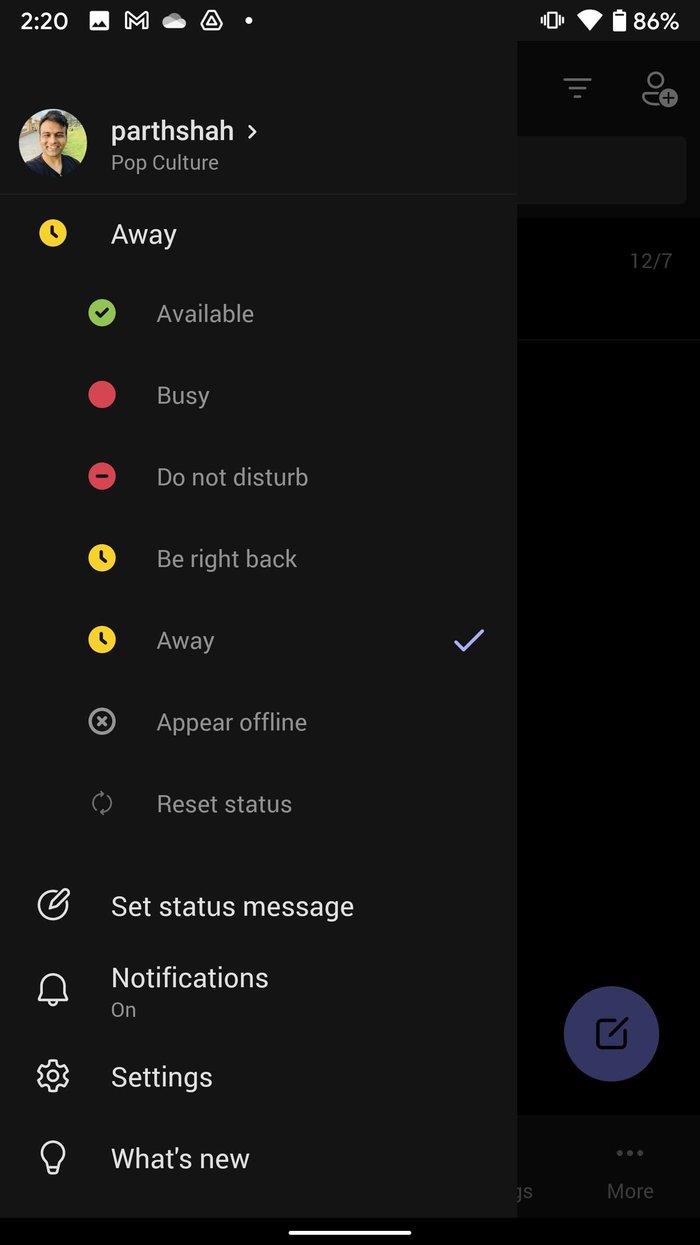
Étape 4 : Définissez-vous comme disponible pour continuer à recevoir de nouveaux messages.
Vous pouvez lire notre article dédié pour savoir comment changer de statut dans Microsoft Teams sur le bureau et ce que signifie chaque statut dans le logiciel. De cette façon, vous pouvez comprendre quel statut choisir pour continuer à recevoir de nouvelles notifications sur Android.
4. Vérifiez le serveur Microsoft Teams
Les serveurs Microsoft Teams ont-ils un jour de congé ? Les serveurs Microsoft Teams peuvent subir une panne temporaire. Vous pouvez visiter le site Web Downdetector et rechercher Microsoft Teams. Vous verrez des graphiques de panne élevés si d'autres utilisateurs rencontrent le même problème.
Dans un tel cas, personne ne peut envoyer de messages, appeler ou lancer des appels vidéo à l'aide de l'application Teams. C'est pourquoi vous ne recevrez aucune notification.
Vous recevrez des notifications une fois que le service reprendra son fonctionnement habituel.
5. Déconnectez-vous et reconnectez-vous
Il y a peut-être des problèmes de synchronisation avec votre compte Teams sur Android. Vous pouvez vous déconnecter et vous reconnecter sur votre compte Teams. Voici comment.
Étape 1 : Ouvrez l'application Microsoft Teams sur Android.
Étape 2 : Appuyez sur l'image de profil en haut et ouvrez Paramètres.
Étape 3 : Faites défiler vers le bas et sélectionnez Se déconnecter.
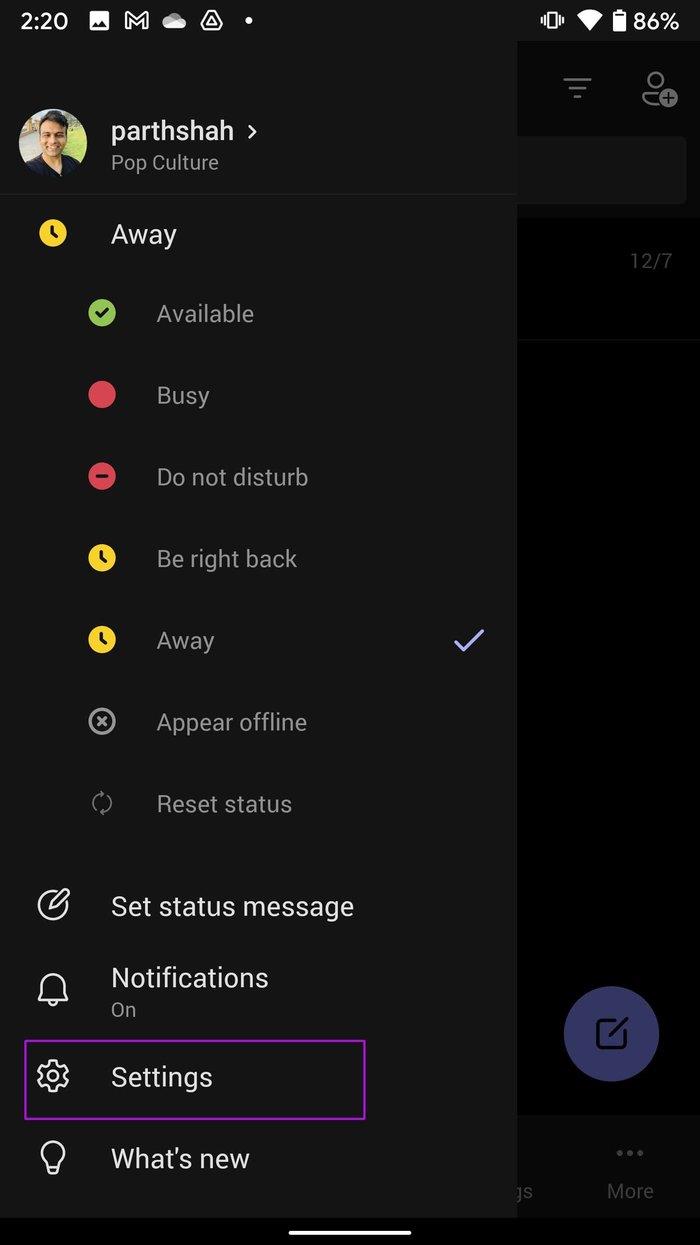
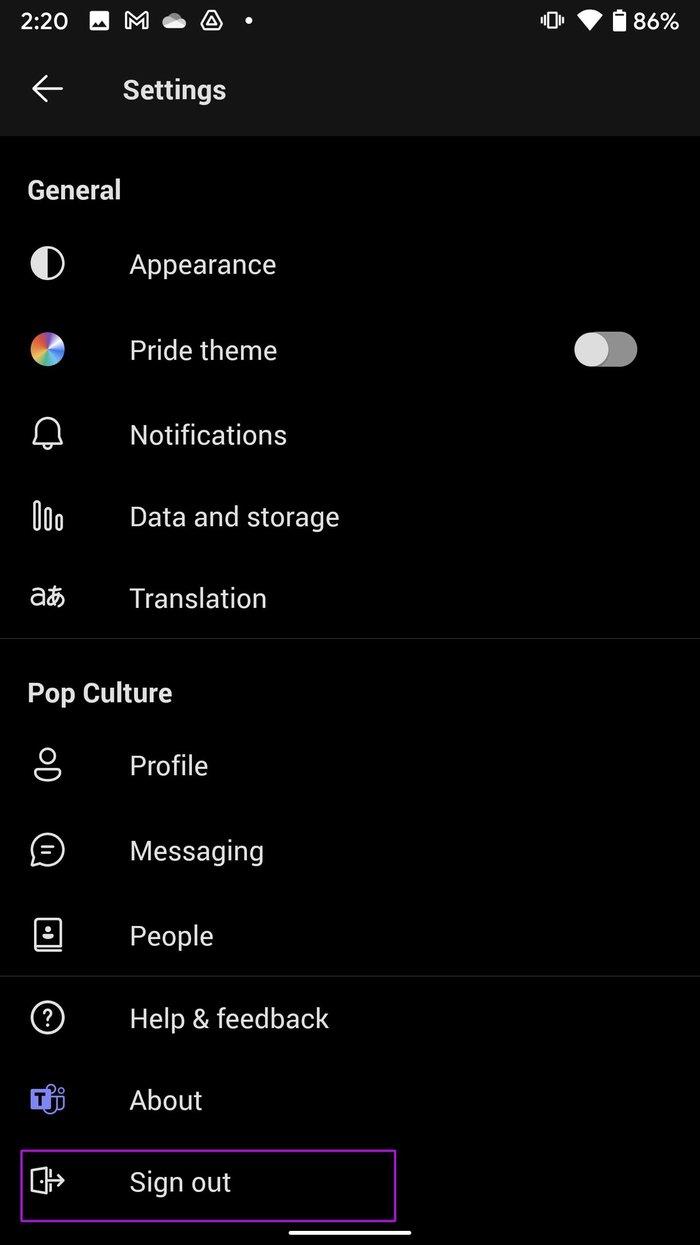
Étape 4 : Une fois déconnecté, reconnectez-vous avec les mêmes informations de compte.
6. Donnez aux équipes une utilisation illimitée des données
Travaillez-vous avec un plan de données serré sur Android ? Vous avez peut-être activé le mode économiseur de données sur votre téléphone. Ainsi, cette application peut bloquer l'accès à Internet si vous avez dépassé la limite d'utilisation des données.
Vous devez donner à Teams une utilisation illimitée des données pour fonctionner normalement même lorsque le mode économiseur de données est activé.
Étape 1 : Appuyez longuement sur l'icône Teams et accédez au menu d'informations sur l'application.
Étape 2 : Ouvrez le menu Données mobiles et Wi-Fi et activez le basculement de l'utilisation illimitée des données dans le menu suivant.
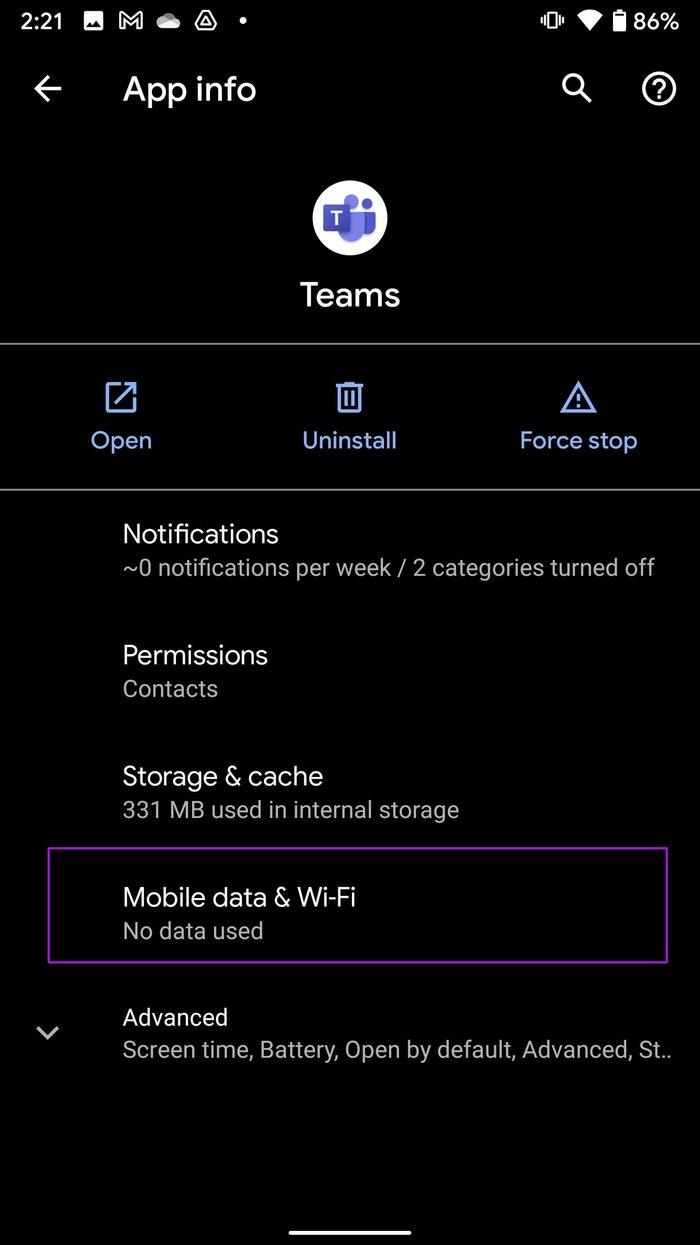
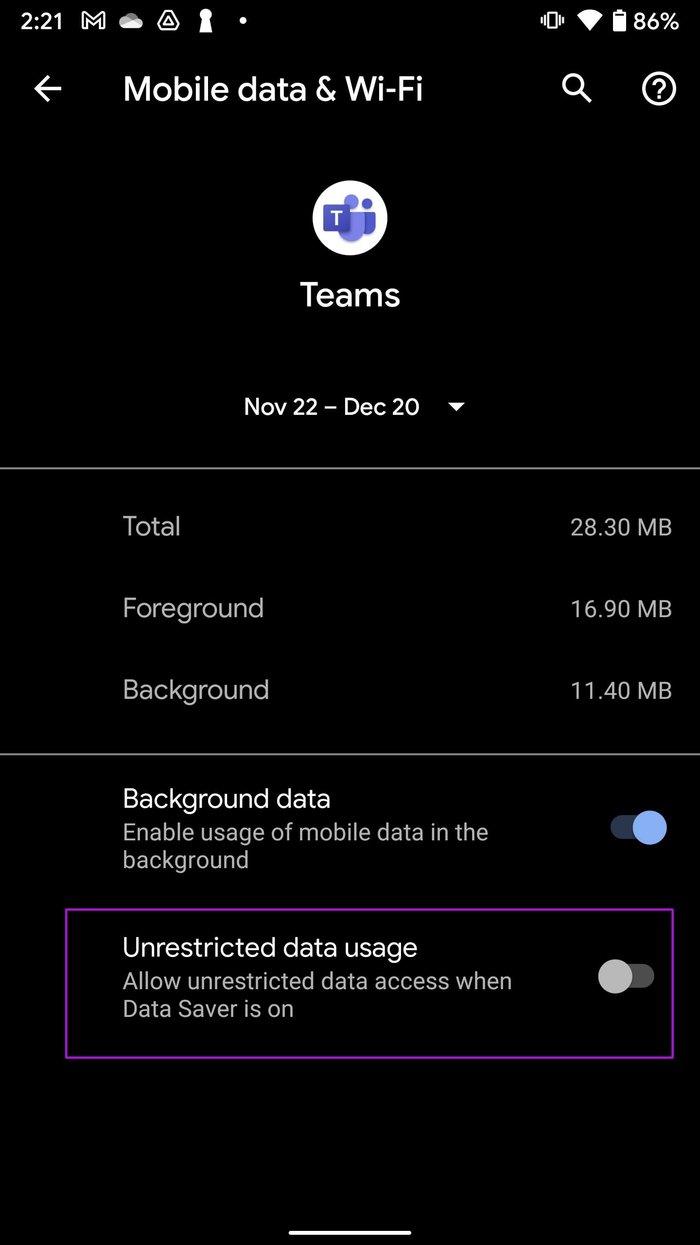
7. Mettre à jour les équipes Microsoft
Les notifications Microsoft Teams peuvent ne pas fonctionner sur Android en raison d'une version obsolète de Teams sur votre téléphone. Donc, si vous avez retardé la mise à jour de l'application, vous devez appliquer toutes les mises à jour en attente.
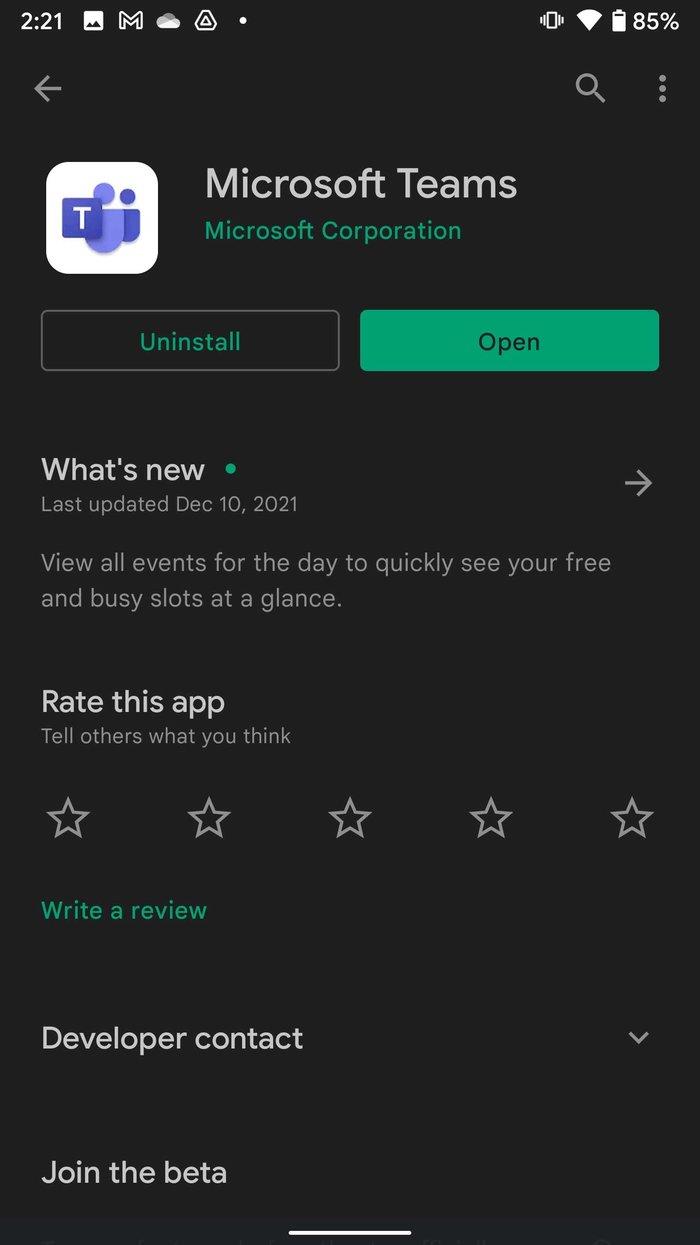
Accédez au Google Play Store et installez la dernière version de Teams sur votre téléphone.
8. Ne forcez pas les équipes fermées à faire du multitâche
OnePlus, Vivo, Xiaomi et Oppo proposent une version Android personnalisée avec une gestion agressive de la RAM. Ainsi, le logiciel Android est conçu pour tuer les applications en arrière-plan pour économiser la batterie. Parfois, cela casse souvent certaines fonctionnalités de base, telles que les notifications.
Ils offrent une option pour verrouiller l'application en arrière-plan. Vous pouvez ouvrir le menu multitâche et épingler l'application Microsoft Teams pour continuer à recevoir des notifications sans aucun problème.
Commencer à recevoir des notifications de Microsoft Teams
Les équipes doivent travailler comme prévu sur mobile, car vous pourriez recevoir des messages d'urgence concernant une réunion à venir. Plusieurs facteurs affectent les opérations de Teams sur Android. Quelle astuce a fonctionné pour vous pour restaurer les notifications Teams sur Android ? Partagez vos découvertes dans les commentaires ci-dessous.
Vous êtes confronté au problème du logiciel AMD Adrenalin qui ne fonctionne pas ou ne s
Pour corriger l
Apprenez à maîtriser le chat Zoom, une fonctionnalité essentielle pour les visioconférences, avec nos conseils et astuces.
Découvrez notre examen approfondi de l
Découvrez comment récupérer votre Instagram après avoir été désactivé en suivant nos étapes claires et simples.
Découvrez comment savoir qui a consulté votre profil Instagram avec nos solutions pratiques. Sauvegardez votre vie privée tout en restant informé !
Apprenez à créer des GIF animés facilement avec votre Galaxy S22. Découvrez les méthodes intégrées et des applications pratiques pour enrichir votre expérience.
Découvrez comment changer la devise dans Google Maps en quelques étapes simples pour mieux planifier vos finances durant votre voyage.
Microsoft Teams s
Vous obtenez l








